Word启动就自动显示"打开"对话框
如果有网友是需要每天都频繁的使用word,并经常需要执行“打开”命令,那文章介绍了一种更加方便快捷的办法,宏命令。
笔者每天都要使用Word,大多情况下启动Word后第一件事就是执行“打开”命令,既然如此,何不让Word一启动就自动显示“打开”对话框呢?利用VBA(Visual Basic for Applications)可以轻松实现目的,让Word满足个性化的需求。
只要编写一个非常简单的宏即可,依次单击菜单[工具]→[宏]→[宏],在“宏名”文本框中输入宏的名称,这个宏必须取名为“Autoexec”。

图1 宏制作
单击“创建”,在弹出的VBA代码窗口中“Sub Autoexec()”与“End Sub”两行间输入完成以下内容:
Sub Autoexec()
Dialogs(wdDialogFileOpen).Show
End Sub
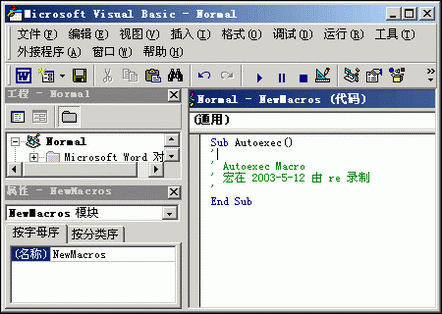
图2 宏录制
宏录入完成后单击[保存]按钮将宏保存在Normal模板,接着按[Alt Q]返回到Word中,重新启动Word,当进入Word时就直接出现“打开”对话框了。
小提示:这个名为“Autoexec”的宏,是一个自动运行宏,它在启动Word时自动运行。宏的操作对象是“打开”对话框,VBA对Word对话框对象的命名形式是:“Dialogs
您可能感兴趣的文章
- 08-11Office365和Office2021有何区别?Office365和2021的区别介绍
- 08-11office365和2016区别哪个好?office365和2016区别详细介绍
- 08-11怎么看office是永久还是试用?office激活状态查看方法教学
- 08-11Office产品密钥在哪里查找?买电脑送的office激活码查看方法
- 08-11Office要如何去卸载?卸载Office最干净的方法
- 08-11Office打开不显示内容怎么办?Office打开文件不显示解决教程
- 08-11Office365和Office2021有何区别?Office365和Office2021区别介绍
- 08-11Office怎么安装到d盘?Office默认安装在c盘怎么改到d盘
- 08-11Office怎么安装?电脑如何下载office办公软件安装教程
- 08-11Office怎么激活?四种方法免费永久激活Office


阅读排行
- 1Office365和Office2021有何区别?Office365和2021的区别介绍
- 2office365和2016区别哪个好?office365和2016区别详细介绍
- 3怎么看office是永久还是试用?office激活状态查看方法教学
- 4Office产品密钥在哪里查找?买电脑送的office激活码查看方法
- 5Office要如何去卸载?卸载Office最干净的方法
- 6Office打开不显示内容怎么办?Office打开文件不显示解决教程
- 7Office365和Office2021有何区别?Office365和Office2021
- 8Office怎么安装到d盘?Office默认安装在c盘怎么改到d盘
- 9Office怎么安装?电脑如何下载office办公软件安装教程
- 10Office怎么激活?四种方法免费永久激活Office
推荐教程
- 07-012025最新office2010永久激活码免费分享,附office 2010激活工具
- 11-30正版office2021永久激活密钥
- 11-25怎么激活office2019最新版?office 2019激活秘钥+激活工具推荐
- 11-22office怎么免费永久激活 office产品密钥永久激活码
- 11-25office2010 产品密钥 永久密钥最新分享
- 11-30全新 Office 2013 激活密钥 Office 2013 激活工具推荐
- 11-22Office2016激活密钥专业增强版(神Key)Office2016永久激活密钥[202
- 07-01怎么免费获取2025最新office2016专业增强版永久激活密钥/序列号
- 11-25正版 office 产品密钥 office 密钥 office2019 永久激活
- 07-01office365怎么永久激活?2025.5最新office,office365序列号推荐






